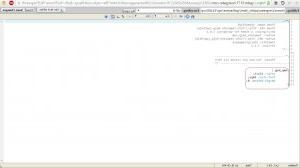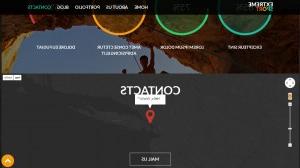WordPress. 如何添加一个地址/文本谷歌地图协调器
2015年5月15日
本教程展示如何将地址或文本添加到 谷歌地图协调器 in WordPress模板.
为了向google地图协调器添加消息,您应该执行以下操作:
-
打开 wp-content /主题/ themeXXXXX /包括/自定义-function.php 文件并定位以下代码
var contentString = "";
-
插入你的信息 div tags. 你可以用任何 HTML 代码内部,只需确保用斜杠转义双引号. 此外,我们强烈建议添加 classes 到所插入的元素. 它将帮助您设置消息框的样式. 在下面的例子中,我们添加了一个带有特定类的段落 map_msg 并省略了双引号:
var contentString = "
";Hello, World
-
将更改保存在 custom-function.php 文件并上传到服务器:
-
在不同的模板中,默认的文本颜色可能不同. 要设置自己的颜色并添加任何样式,请使用分配给消息的类 HTML elements.
在我们的示例中,我们将白色更改为黑色, 增加文本的字体大小,并删除段落的底部边距. 的最底部添加以下代码 wp-content /主题/ themeXXXXX /风格.css file:
.map_msg { 颜色:黑色; 字体大小:18 px; margin-bottom: 0; }最终的结果应该是这样的:
请随时查看下面的详细视频教程:














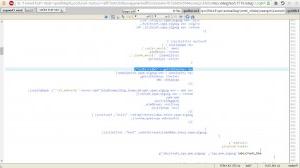
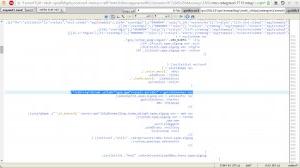
.jpg)